Gibt es Befehlszeilenoptionen, die Thunar mit unterschiedlichen Anzeigeoptionen für diese Instanz starten können?
Manchmal möchte ich, dass Thunar die Seitenleistenansicht des Verzeichnisbaums anstelle der üblichen Verknüpfungsansicht verwendet. Gibt es eine Option, die ich verwenden könnte, um einen Launcher für jede Ansicht zu erstellen?
man thunar und thunar --help waren diesbezüglich nicht hilfreich.
Akzeptierte Antwort:
Thunar &Befehlszeile
Wie Sie konnte ich weder in der Baumansicht noch im Verknüpfungsbereich (links) einen direkten Befehl zum Öffnen eines neuen Fensters finden. Ich bezweifle, dass sie verfügbar sind.
Es gibt jedoch eine Problemumgehung, aber ich weiß nicht, ob Sie möchten, dass es "rein" ist, oder ob Ihr Ziel hauptsächlich darin besteht, es über die Befehlszeile funktionsfähig zu machen, damit Sie einen Starter erstellen können. Wenn letzteres der Fall ist, gibt es eine ziemlich einfache Lösung in xdotool .
Mit xdotool einen Befehl erstellen
Die Seitenbereichsansicht in Thunar wird durch Tastenkombinationen eingestellt. Sie können diese Tastenkombinationen mit xdotool in einem Befehl simulieren. xdotool ist standardmäßig nicht installiert, also müssen Sie es zuerst installieren:
sudo apt-get install xdotool
Um einen funktionierenden Befehl zu generieren, den Sie in einem Starter verwenden können, müssen Sie wissen, dass die Tastenkombinationen zum Einstellen der Baum-/Verknüpfungsansicht wie folgt sind:
ctrl+e
ctrl+b
Der Befehl zum Öffnen eines neuen Thunar-Fensters in der Baumansicht:
thunar; xdotool key ctrl+b; xdotool key ctrl+e
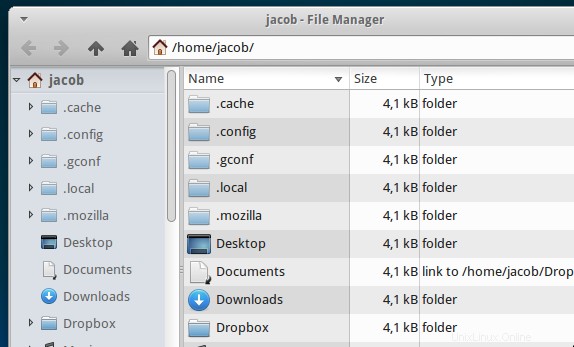
oder Shortcut-Ansicht:
thunar; xdotool key ctrl+e; xdotool key ctrl+b
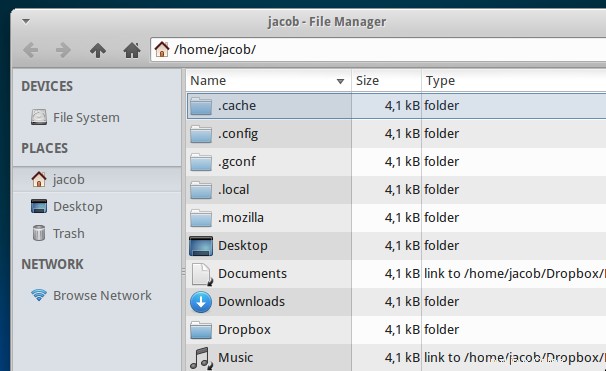
Einen doppelten xdotool-Befehl zu machen scheint seltsam, aber das ist notwendig, um Thunar daran zu hindern, durch die Optionen zu blättern, und das Seitenfenster auszublenden.
wenn Sie möchten, dass das Fenster in einem bestimmten Verzeichnis geöffnet wird; fügen Sie das Verzeichnis dem Befehl hinzu:
thunar /path; xdotool key ctrl+e; xdotool key ctrl+b
Andere Thunar-Optionen
Überflüssig zu sagen, dass Sie andere Optionen in Thunar auf ähnliche Weise verwenden können, sehen Sie sich einfach die Tastenkombination(en) hinter den Menüoptionen an.